Azure FXT Edge Filer ハードウェアの状態を監視する
Azure FXT Edge Filer ハイブリッド ストレージ キャッシュ システムのシャーシには、管理者がハードウェアがどのように機能しているかを把握するのに役立つ複数の状態ライトが組み込まれています。
システムの正常性状態
より高いレベルでキャッシュ操作を監視するには、コントロール パネル ダッシュボード ガイドの説明に従って、ソフトウェアのコントロール パネルの [Dashboard](ダッシュボード) ページを使用します。
ハードウェアの状態 LED
このセクションでは、Azure FXT Edge Filer ハードウェアに組み込まれているさまざまな状態ライトについて説明します。
ハード ドライブの状態 LED

各ドライブ キャリアには、アクティビティ インジケーター (1) と状態インジケーター (2) の 2 つの状態 LED があります。
- アクティビティ LED (1) は、ドライブが使用中のときに点灯します。
- 状態 LED (2) は、下の表のコードを使用して、ドライブの状態を示します。
| ドライブの状態 LED の状態 | 説明 |
|---|---|
| 1 秒間に 2 回緑色が点滅する | ドライブを識別中であるか ドライブを取り外す準備をしています |
| オフ (消灯) | システムのスタートアップが完了していないか ドライブを取り外す準備が完了しています |
| 緑色、アンバーの順に点滅し、消灯する | ドライブの故障が予想されます |
| 1 秒間に 4 回アンバーが点滅する | ドライブが故障しました |
| 緑色が点灯している | ドライブがオンラインです |
ドライブの右側 (3) には、ドライブの容量とその他の情報が記載されたラベルが付いています。
ドライブ番号は、ドライブとドライブの間の領域に印字されています。 Azure FXT Edge Filer では、ドライブ 0 は左上のドライブで、ドライブ 1 はその真下にあります。 そのパターンで番号が続きます。
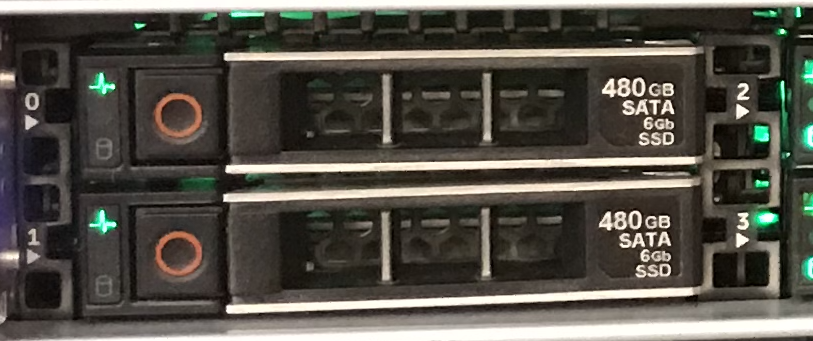
左側のコントロール パネル
左前面のコントロール パネルには、さまざまな状態 LED インジケーター (1) と、点灯している大きなシステム正常性インジケーター (2) があります。
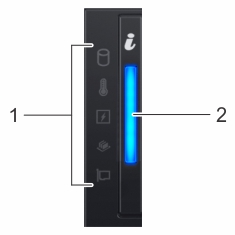
コントロール パネルの状態インジケーター
左側にある状態インジケーターは、そのシステム内でエラーが発生している場合、アンバーに点灯します。 以下の表では、エラーの考えられる原因と解決策について説明しています。
これらの解決策を試してもエラーが解消しない場合は、サポートに連絡して、支援を依頼してください。
| アイコン | 説明 | エラー状態 | 考えられる解決策 |
|---|---|---|---|
| ドライブの状態 | ドライブ エラー | システム イベント ログを調べて、ドライブにエラーか発生しているかどうかを確認します。または 適切なオンライン診断テストを実行します。システムを再起動し、組み込みの診断 (ePSA) を実行します。または RAID アレイを構成しているドライブの場合、システムを再起動し、ホスト アダプターの構成ユーティリティ プログラムに入ります |
|
| 温度の状態 | 熱関連のエラー - たとえば、ファンが故障している、周辺温度が範囲外である | 解決可能な次の状態であるかどうかを確認します。 冷却ファンがないか、故障している システムのカバー、エア シュラウド、メモリ モジュール ブランク、または背面のフィルター ブラケットが外れている 周辺温度が高すぎる 外部のエアフローが遮られている |
|
| 電気の状態 | 電気関連のエラー - たとえば、電圧が範囲外である、PSU が故障している、電圧レギュレーターが故障している | 具体的な問題が発生していないか、システム イベント ログまたは特定のシステム メッセージを確認します。 PSU に問題がある場合は、PSU の状態 LED を確認し、必要に応じて PSU を交換します。 | |
| メモリの状態 | メモリ関連のエラー | システム イベント ログまたはシステム メッセージを調べて、故障したメモリの場所を確認します。メモリ モジュールを交換します。 | |
| PCIe の状態 | PCIe カード関連のエラー | システムを再起動します。PCIe カード ドライバーを更新します。カードを取り付け直します。 |
システムの正常性状態インジケーター
左側のコントロール パネルの右側にある点灯している大きなボタンは、システム全体の状態を示し、システム ID モードでのユニット ロケーター ライトとしても使用されます。
システム正常性と ID のボタンを押すと、システム ID モードとシステム正常性モードが切り替わります。
| システムの正常性状態の状態 | 条件 |
|---|---|
| 青色で点灯 | 通常動作: システムがオンになっており、正常に動作しています。システム ID モードはアクティブではありません。 システム ID モードに切り替える場合は、システム正常性と ID のボタンを押します。 |
| 青色で点滅 | システム ID モードがアクティブです。 システム正常性モードに切り替える場合は、システム正常性と ID のボタンを押します。 |
| アンバーで点灯 | システムがフェールセーフ モードです。 問題が解決しない場合は、Microsoft カスタマー サービスおよびサポートにお問い合わせください。 |
| アンバーで点滅 | システムの障害です。 具体的なエラー メッセージがないか、システム イベント ログを確認してください。 システム コンポーネントを監視しているシステム ファームウェアおよびエージェントによって生成されたイベントとエラー メッセージについては、qrl.dell.com のエラー コード検索ページを参照してください。 |